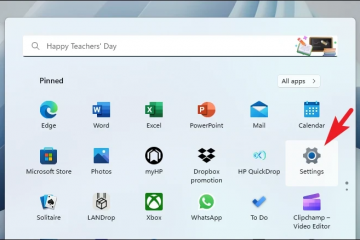Os usuários podem limpar o histórico de pesquisa do Bing Chat AI. Ao usar a nova experiência de chatbot do Bing, a Microsoft não coleta e armazena tudo o que os usuários digitam na caixa “Chat”.
Tudo o que você digita na caixa de pesquisa é apagado assim que os usuários fecham a guia ou clicam o botão “Limpar” (vassoura) à esquerda. No entanto, o serviço captura e armazena a intenção da consulta como parte do histórico de pesquisa no Bing. A intenção da consulta de pesquisa é a frase-chave que aparece ao lado de”Pesquisar”depois de enviar a pergunta.
Embora você não precise se preocupar com a Microsoft armazenando todas as perguntas que você faz ao Bing Chat AI, mas você pode excluir o histórico de pesquisa do Bing de sua conta. Neste guia, mostraremos como limpar o histórico de pesquisa do Bing Chat AI.
Como limpar o histórico de pesquisa do Bing Chat AI
Lembre-se, se você não tiver acesso ao histórico do Bing Chat , isso significa que você não tem acesso ao serviço. Como o novo Bing ainda está em visualização limitada, talvez seja necessário inscrever-se para receber um convite para usar o serviço.
Abra a página do histórico de pesquisa do Bing (recomende usar o navegador Microsoft Edge). Faça login com sua conta da Microsoft (se aplicável). Role para baixo > na seção “Atividade” > marque todas as consultas de pesquisa para removê-las do histórico > clique no botão Limpar. Clique no botão Limpar tudo na seção “Gerenciar ou limpar seu histórico de pesquisa” para excluir todo o histórico. Clique no botão Limpar tudo. Desative o botão de alternância “Mostrar novas pesquisas aqui” para desativar o histórico de pesquisa em sua conta. Clique no botão “Desligar“. Quando terminar, o histórico de bate-papo será removido e o histórico de pesquisa será desativado da conta da Microsoft.
Leia mais: